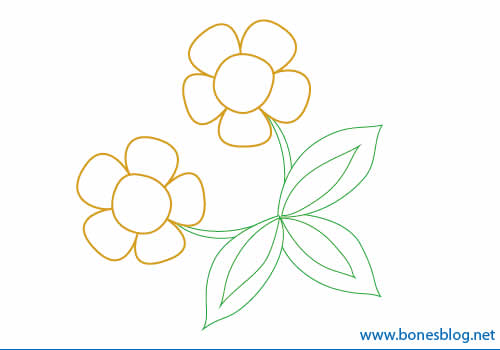萬盛學電腦網 >> 圖文處理 >> Flash教程 >> Flash制作米老鼠可愛表情動畫
Flash制作米老鼠可愛表情動畫
1畫頭部
本文由 中國教程網 隨意 原創,轉載請保留此信息!
我畫的時候主要是用"線條工具"+"選擇工具"調整弧度的方法,熟練了會畫得很快的。
(二) 畫頭部:
1、點一下圖層1的第1幀,在舞台上畫出如下圖形。

圖1
2、按照下圖所示,填充顏色。

圖2
3、刪除多余的線條,如下圖:

圖3
4、留下的線條中,按下圖所示的部分為黑色2像素外,其余的都為黑色1像素。

圖4
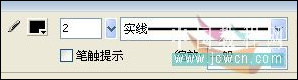
圖5
這樣米老鼠的頭部就畫好了。將本圖層命名為“頭",上鎖。
2畫身子
(三)畫身子:
1、新建一圖層,命名為"身",放在"頭"層的下面。選擇線條工具,筆觸顏色"綠",無填充色,在頭部的下面畫如下圖的身子部分。
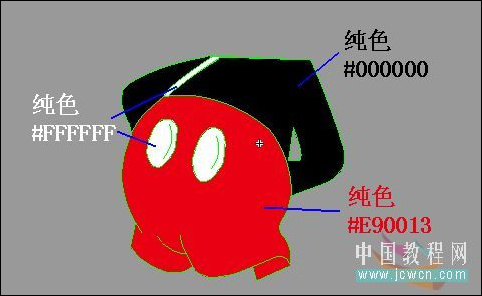
圖6
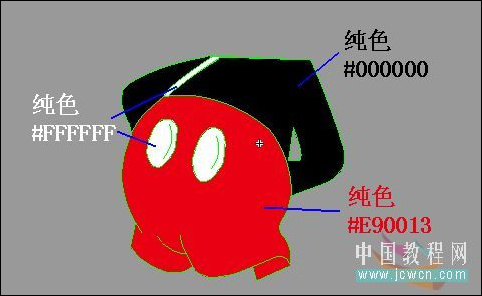
圖7
2、按下圖所示填充顏色。
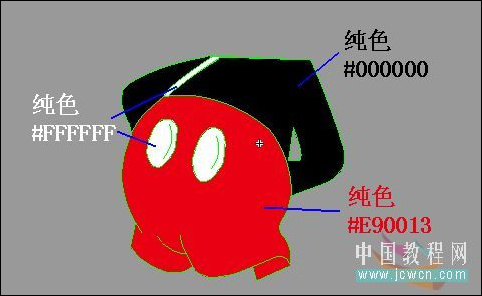
圖8
3、將上身背帶上的筆觸刪掉,其余的筆觸均改為黑色,1像素。如下圖:

圖9
身體部分就畫好了,將本圖層上鎖。
3畫前腳
(四)畫前腳:
1、新建一圖層,命名為"前腳",放在"身"層的下面。選擇線條工具,筆觸顏色"綠",無填充色,在身體的下面畫如下圖的腳部分。

圖10
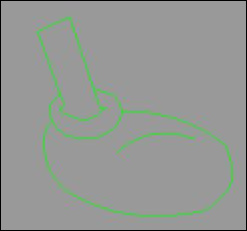
圖11
2、按下圖所示填充顏色。
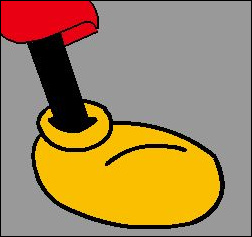
圖12
3、將腳桿上的筆觸刪除,其余的筆觸均改為黑色,2像素。如下圖:
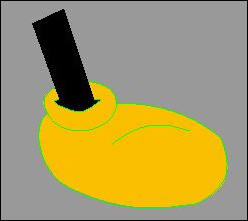
圖13
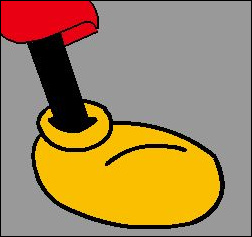
圖14
4畫後腳
(五)畫後腳:
1、新建一圖層,命名為"後腳",放在"前腳"層的下面。選擇線條工具,筆觸顏色"綠",無填充色,在身體的下面畫如下圖的腳部分。
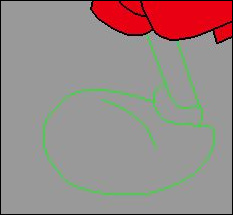
圖15
2、按下圖所示填充顏色。

圖16
3、將腳桿上的筆觸刪除,其余的筆觸均改為黑色,2像素。如下圖:
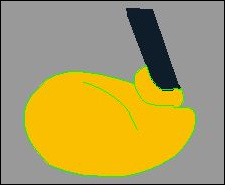
圖17
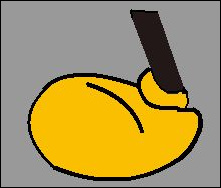
圖18
5畫尾巴
(六)畫尾巴:
1、新建一圖層,命名為"尾",放在最下面。選擇線條工具,筆觸顏色"綠",無填充色,在身體的右邊畫如下圖的腳部分。

圖19

圖20
2、填充純黑色,#000000,刪除筆觸,尾巴就畫好了。

圖21
至此米老鼠就畫好了,把場景回到100%現在看到如下圖:

圖22

圖23
6做動畫
(七)做動畫:
1、頭部動作:
(1)選擇"頭"層,解鎖。在第4、7、10、13幀插入關鍵幀,在第14幀插入幀。
(2)點擊第4幀,選擇"任意變形工具"在頭部點一下,將中間的"注冊點"移到下方,打開"變形面板"
- 上一頁:Flash鼠繪可愛卡通牛牛
- 下一頁:FLASH簡單制作探照燈效果